2FA를 완전히 사용하지 않도록 설정하지 않고 2FA(2단계 인증) 설정을 재구성하거나 새 2FA 방법을 추가할 수 있으므로 복구 코드 및 2FA를 요구하는 조직의 멤버십을 모두 유지할 수 있습니다.
기존 2단계 인증 방법 변경
인증 코드를 생성하는 데 사용하는 TOTP(시간 제약이 있는 일회성 암호) 애플리케이션을 변경할 수 있습니다.
-
GitHub의 페이지 오른쪽 상단에서 프로필 사진을 클릭한 다음, 설정을 클릭합니다.
-
사이드바의 "액세스" 섹션에서 암호 및 인증을 클릭합니다.
-
"2단계 방법"에서 수정할 방법을 찾습니다. 해당 방법 옆에 있는 편집을 클릭합니다. 여러 방법을 구성한 경우 를 선택한 다음 편집을 클릭합니다.
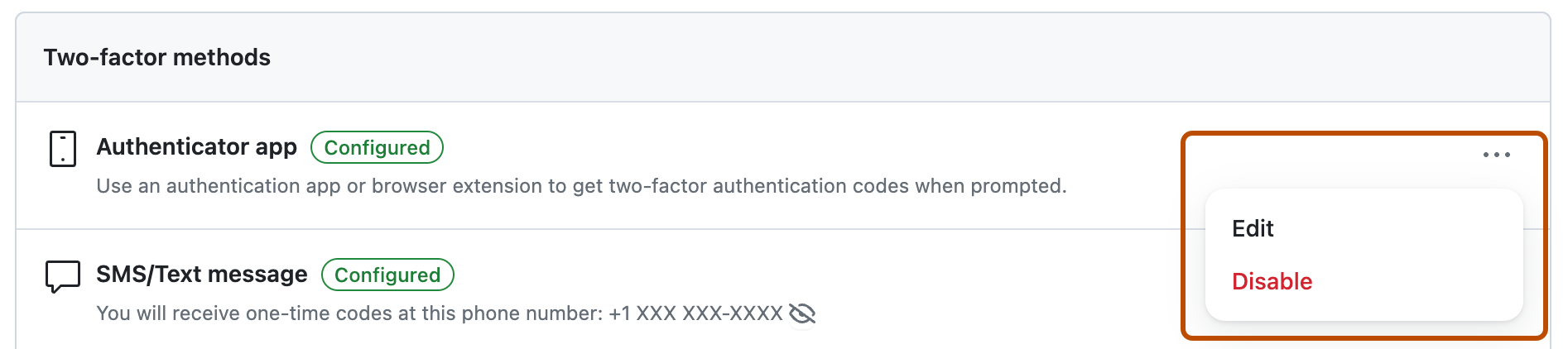
-
"QR 코드 검사"에서 다음 중 하나를 수행합니다.
- 모바일 디바이스의 앱으로 QR 코드를 스캔합니다. 스캔하면 GitHub Enterprise Server에 입력할 수 있는 6자리 코드가 앱에 표시됩니다.
- QR 코드를 스캔할 수 없는 경우 키 설정을 클릭하여 TOTP 앱에 수동으로 입력할 수 있는 코드(TOTP 비밀)를 확인합니다.

-
TOTP 애플리케이션은 GitHub Enterprise Server 인스턴스에 계정을 저장하고 몇 초마다 새 인증 코드를 생성합니다. GitHub Enterprise Server에서 “앱에서 코드 확인” 아래의 필드에 코드를 입력합니다.
-
저장을 클릭하여 GitHub 계정에 메서드를 저장합니다.
경고: 기존 2FA 방법에 대한 변경 내용은 새 방법에서 유효한 코드를 제공하고 저장을 클릭한 후에만 적용됩니다. 새 방법이 GitHub 계정에 완전히 저장되면 디바이스의 기존 2FA 방법(예: TOTP 앱의 GitHub 항목)만 바꿉니다.
설정 QR 코드를 스캔할 수 없거나 TOTP 앱을 수동으로 설정하고 QR 코드로 인코딩된 매개 변수가 필요한 경우 다음과 같습니다.
- 유형:
TOTP - 레이블:
GitHub:<username>, 여기서<username>은 GitHub에 대한 핸들이 있는 위치(예:monalisa)입니다. - 비밀: 이는 인코딩된 설정 키로, 구성 중에 "설정 키"를 클릭하면 표시됩니다.
- 발급자:
GitHub - 알고리즘: 기본값인 SHA1이 사용됩니다.
- 숫자: 기본값인 6이 사용됩니다.
- 기간: 기본값인 30(초)가 사용됩니다.
추가 2단계 인증 방법 추가
계정에 둘 이상의 2FA 방법을 추가하는 것이 좋습니다. 이렇게 하면 방법 중 하나가 손실되더라도 계정에 계속 로그인할 수 있습니다.
여러 2FA 방법을 추가하는 것 외에도 계정에 대한 액세스가 손실되지 않도록 여러 복구 방법을 설정하는 것이 좋습니다. 자세한 내용은 "2단계 인증 복구 메서드 구성"을(를) 참조하세요.
-
GitHub의 페이지 오른쪽 상단에서 프로필 사진을 클릭한 다음, 설정을 클릭합니다.
-
사이드바의 "액세스" 섹션에서 암호 및 인증을 클릭합니다.
-
"2단계 방법"에서 추가할 방법을 찾습니다. 해당 방법 옆에 있는 추가를 클릭합니다.
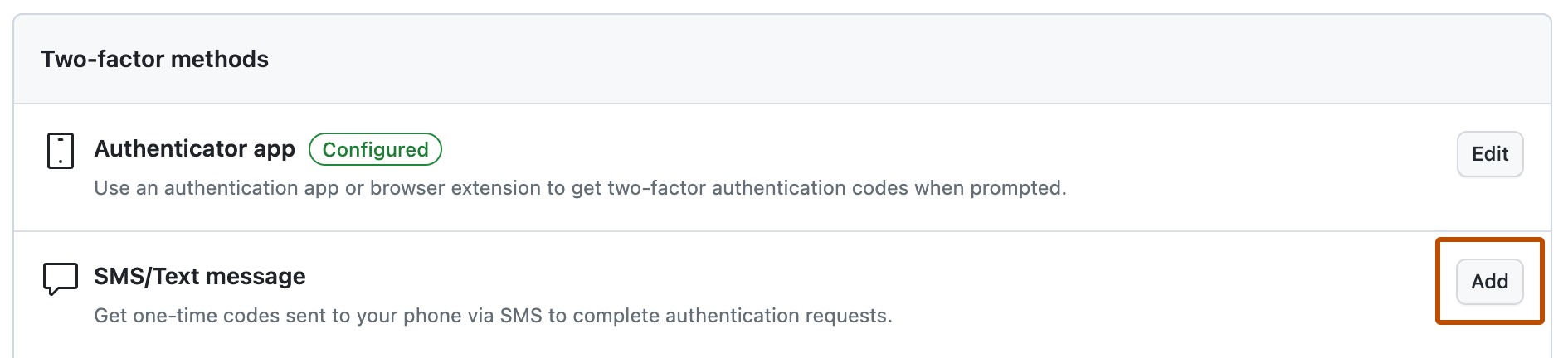
-
"QR 코드 검사"에서 다음 중 하나를 수행합니다.
- 모바일 디바이스의 앱으로 QR 코드를 스캔합니다. 스캔하면 GitHub Enterprise Server에 입력할 수 있는 6자리 코드가 앱에 표시됩니다.
- QR 코드를 스캔할 수 없는 경우 키 설정을 클릭하여 TOTP 앱에 수동으로 입력할 수 있는 코드(TOTP 비밀)를 확인합니다.

-
TOTP 애플리케이션은 GitHub Enterprise Server 인스턴스에 계정을 저장하고 몇 초마다 새 인증 코드를 생성합니다. GitHub Enterprise Server에서 “앱에서 코드 확인” 아래의 필드에 코드를 입력합니다.
-
저장을 클릭하여 GitHub 계정에 메서드를 저장합니다. 설정 QR 코드를 스캔할 수 없거나 TOTP 앱을 수동으로 설정하고 QR 코드로 인코딩된 매개 변수가 필요한 경우 다음과 같습니다.
- 유형:
TOTP - 레이블:
GitHub:<username>, 여기서<username>은 GitHub에 대한 핸들이 있는 위치(예:monalisa)입니다. - 비밀: 이는 인코딩된 설정 키로, 구성 중에 "설정 키"를 클릭하면 표시됩니다.
- 발급자:
GitHub - 알고리즘: 기본값인 SHA1이 사용됩니다.
- 숫자: 기본값인 6이 사용됩니다.
- 기간: 기본값인 30(초)가 사용됩니다.
기본 설정된 2단계 인증 방법 설정
2FA 방법이 여러 개 있는 경우 2FA로 인증하라는 메시지가 표시될 때 먼저 표시되는 기본 방법을 선택할 수 있습니다.
- GitHub의 페이지 오른쪽 상단에서 프로필 사진을 클릭한 다음, 설정을 클릭합니다.
- 사이드바의 "액세스" 섹션에서 암호 및 인증을 클릭합니다.
- "기본 설정 2FA 방법"의 "2단계 인증"에서 드롭다운에서 선호하는 2FA 방법을 선택합니다.